Απευθείας αποστολή εγγράφων του Word 2010 στο PowerPoint 2010
Miscellanea / / February 11, 2022
 Εσυ δημιουργήστε τις παρουσιάσεις σας απευθείας στο PowerPoint από την αρχή; Υπάρχει κάτι περισσότερο από μια πιθανότητα τα δεδομένα που σας είπε το αφεντικό σας να συμπεριλάβετε στην παρουσίαση να βρίσκονται σε ένα γειτονικό αρχείο Microsoft Word. Τώρα, υπάρχουν δύο τρόποι για να μεταφέρετε αυτά τα δεδομένα σε μια παρουσίαση PowerPoint. Ο πρώτος είναι ο συχνά ακολουθούμενος τρόπος αντιγραφής-επικόλλησης πληροφοριών από το Word στο PowerPoint. Αυτό είναι χειρωνακτική εργασία.
Εσυ δημιουργήστε τις παρουσιάσεις σας απευθείας στο PowerPoint από την αρχή; Υπάρχει κάτι περισσότερο από μια πιθανότητα τα δεδομένα που σας είπε το αφεντικό σας να συμπεριλάβετε στην παρουσίαση να βρίσκονται σε ένα γειτονικό αρχείο Microsoft Word. Τώρα, υπάρχουν δύο τρόποι για να μεταφέρετε αυτά τα δεδομένα σε μια παρουσίαση PowerPoint. Ο πρώτος είναι ο συχνά ακολουθούμενος τρόπος αντιγραφής-επικόλλησης πληροφοριών από το Word στο PowerPoint. Αυτό είναι χειρωνακτική εργασία.Εδώ στην Guiding Tech μισούμε πραγματικά τη χειρωνακτική εργασία για τον απλούστατο λόγο ότι υπάρχει συχνά καλύτερος τρόπος να κάνουμε πράγματα όσον αφορά τη διαλειτουργικότητα των προγραμμάτων στο Σουίτα Microsoft Office.
Μπορείτε να μειώσετε το χρόνο που απαιτείται για τη δημιουργία μιας παρουσίασης από την αρχή χρησιμοποιώντας το Αποστολή στο Microsoft PowerPoint εντολή στο MS Word.
Η εντολή Αποστολή στο Microsoft PowerPoint είναι απόκρυψη από προεπιλογή και εάν τη χρησιμοποιείτε τακτικά, μπορείτε να την συμπεριλάβετε στη γραμμή εργαλείων Γρήγορης πρόσβασης. Ακολουθούν τα απλά βήματα για να ενεργοποιήσετε τη δυνατότητα…
Βήμα 1. Κάντε κλικ στο μικρό αναπτυσσόμενο βέλος δίπλα στη γραμμή εργαλείων Γρήγορης πρόσβασης και κάντε κλικ στο Περισσότερες εντολές…

Βήμα 2. Επιλέγω Όλες οι εντολές από τις διαθέσιμες επιλογές κάτω από Προσαρμόστε τη γραμμή εργαλείων γρήγορης πρόσβασης. Κάντε κύλιση προς τα κάτω στο Αποστολή στο Microsoft PowerPoint και προσθέστε το στη γραμμή εργαλείων γρήγορης πρόσβασης.

Βήμα 3. Θα δείτε τη νέα δυνατότητα να προστίθεται στις υπόλοιπες στη γραμμή εργαλείων Γρήγορης πρόσβασης.

Βήμα 4. Τώρα, ρυθμίστε το περιεχόμενο που θέλετε να συμπεριλάβετε στην παρουσίαση. Θα διαπιστώσετε ότι η πληκτρολόγηση από τη φύση της είναι πιο γρήγορη στο MS Word παρά στο PowerPoint, επειδή δεν ανησυχούμε ακόμα για τη μορφοποίηση. Αλλά όπως μπορείτε να δείτε από το στιγμιότυπο οθόνης, έχω δώσει προσοχή στην εσοχή και τη χρήση κουκκίδων, ώστε να ευθυγραμμιστεί δομικά το περιεχόμενο στα δύο εργαλεία του Office.
Το άλλο πλεονέκτημα της χρήσης του Word εδώ είναι ότι κάθε κύρια επικεφαλίδα στο έγγραφο του Word θα μεταφερθεί αυτόματα σε μια νέα νέα διαφάνεια. Δείτε πώς το PowerPoint αντιλαμβάνεται τα επίπεδα επικεφαλίδων:
- Το κείμενο που έχει μορφοποιηθεί με Επικεφαλίδα 1 γίνεται το κείμενο τίτλου στο PowerPoint.
- Το κείμενο που έχει μορφοποιηθεί με Επικεφαλίδα 2 μετατρέπεται σε 1αγ επίπεδα κουκκίδων.
- Το κείμενο που έχει μορφοποιηθεί με την Επικεφαλίδα 3 μετατρέπεται σε δευτερεύουσα κουκκίδα (κουκκίδα 2ου επιπέδου), η Επικεφαλίδα 4 θα μετατραπεί σε κουκκίδα 3ου επιπέδου, ούτω καθεξής και ούτω καθεξής.
Βήμα 5. Κάντε κλικ στο κουμπί Αποστολή στο PowerPoint στη γραμμή εργαλείων γρήγορης πρόσβασης για να δημιουργήσετε γρήγορα τις διαφάνειες παρουσίασης όλο το κείμενο αντιγράφεται αυτόματα σε αυτό. Οι κύριες επικεφαλίδες έχουν επίσης τις δικές τους διαφάνειες όπως μπορείτε να δείτε.
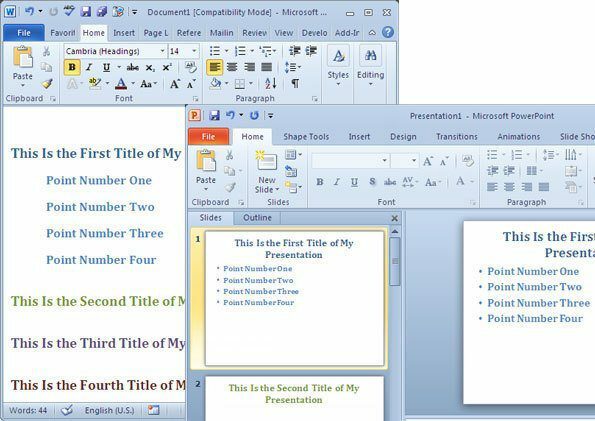
ο Αποστολή στο Microsoft PowerPoint Η δυνατότητα σάς επιτρέπει να δημιουργήσετε γρήγορα τη ραχοκοκαλιά της διαφάνειας στο MS Word (για παράδειγμα, απλώς δημιουργήστε το περίγραμμα) και στη συνέχεια να μεταβείτε στο σχεδιασμό της τελικής παρουσίασης με μορφοποίηση και γραφικά.
Θα συμφωνούσατε ότι αυτός είναι ένας πιο γρήγορος και αποτελεσματικός τρόπος για να δημιουργήσετε τις παρουσιάσεις σας; Το έχεις χρησιμοποιήσει μέχρι τώρα;
Τελευταία ενημέρωση στις 03 Φεβρουαρίου 2022
Το παραπάνω άρθρο μπορεί να περιέχει συνδέσμους συνεργατών που βοηθούν στην υποστήριξη της Guiding Tech. Ωστόσο, δεν επηρεάζει τη συντακτική μας ακεραιότητα. Το περιεχόμενο παραμένει αμερόληπτο και αυθεντικό.



